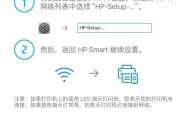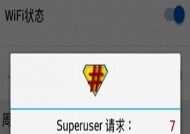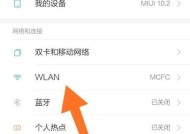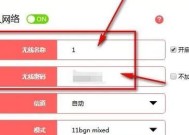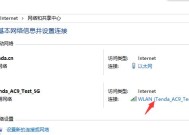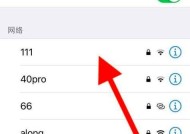如何重新设置WiFi密码(详细流程及注意事项)
- 家电常识
- 2025-01-01
- 74
- 更新:2024-12-06 10:08:59
随着科技的发展,WiFi已经成为我们生活中必不可少的一部分。然而,为了保护网络安全,我们常常需要定期更改WiFi密码。本文将详细介绍重新设置WiFi密码的流程及注意事项,帮助读者轻松应对密码更改的问题。
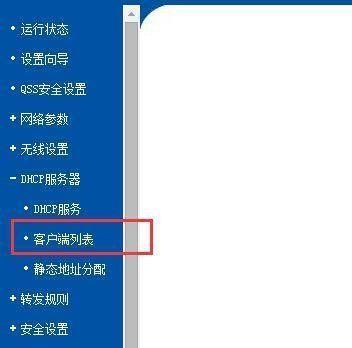
检查设备连接状态和无线路由器设置
在重新设置WiFi密码之前,首先要确保你的设备已经成功连接到无线路由器,并且可以正常上网。进入无线路由器的设置界面,检查网络设置和安全设置,确保你具有管理员权限。
选择合适的密码
重新设置WiFi密码时,选择一个强大且难以猜测的密码至关重要。建议使用包含大小写字母、数字和特殊字符的组合,长度不少于8位。
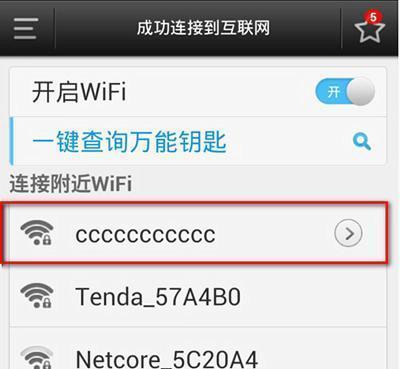
进入无线路由器管理界面
打开你的电脑,并确保与无线路由器处于同一局域网中。通过输入无线路由器的默认IP地址或域名,在浏览器中进入无线路由器的管理界面。常见的IP地址为192.168.1.1或192.168.0.1。
输入管理员账户和密码
在无线路由器管理界面中,输入你的管理员账户名和密码。如果你之前更改过这些信息,请使用新的管理员账户名和密码进行登录。
找到WiFi设置选项
在无线路由器管理界面中,找到“WiFi设置”或类似的选项。不同的无线路由器品牌和型号可能略有不同,但一般情况下都会有类似的设置。
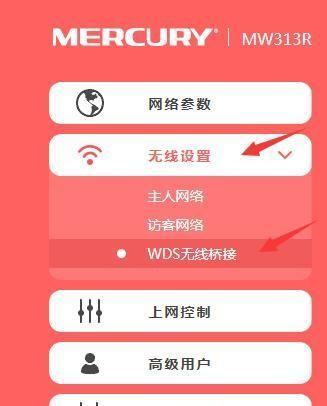
选择无线网络名称(SSID)
在WiFi设置选项中,你可以修改无线网络名称,也称为SSID。选择一个容易识别的名称,并确保不与其他附近的WiFi网络重复。
更改WiFi密码
在WiFi设置选项中,找到“密码”、“安全密钥”或类似的选项。输入你想要设置的新密码,并确保密码的安全性满足前文提到的要求。
保存并应用新设置
完成WiFi密码的更改后,不要忘记点击“保存”或“应用”按钮,以使新设置生效。系统可能会提示你重新启动无线路由器来应用更改。
重新连接设备
一旦无线路由器重新启动并应用了新的WiFi设置,你需要重新连接设备到WiFi网络。打开设备的无线网络列表,选择你刚刚修改的无线网络名称,并输入新设置的WiFi密码进行连接。
测试网络连接
连接成功后,打开浏览器,确保能够正常上网。如果连接失败,请检查密码是否输入正确,或尝试重新启动设备和无线路由器。
更新其他设备的WiFi设置
如果你有其他设备连接到你的WiFi网络,例如手机、平板电脑或智能家居设备,记得更新它们的WiFi设置。使用新的WiFi密码重新连接这些设备,以确保它们能够正常访问网络。
定期更改WiFi密码的重要性
重新设置WiFi密码是保护网络安全的重要措施之一。定期更改密码可以防止未经授权的人员访问你的网络,并提高网络安全性。
妥善保管新密码
在重新设置WiFi密码后,务必将新密码妥善保管起来。可以将其记录在安全的地方,或使用密码管理工具进行存储,避免遗忘或丢失。
其他增强网络安全的方法
重新设置WiFi密码只是保护网络安全的第一步。你还可以采取其他措施,例如启用网络防火墙、使用网络加密和认证技术等,以提高网络安全级别。
通过本文详细介绍的流程,你应该能够轻松地重新设置WiFi密码。记住选择强大的密码、定期更改密码,并采取其他安全措施来保护你的网络安全。只有这样,你才能放心地享受高速、安全的无线上网体验。